- Тип техники
- Бренд
Просмотр инструкции ноутбука Lenovo ThinkPad T460s, страница 52
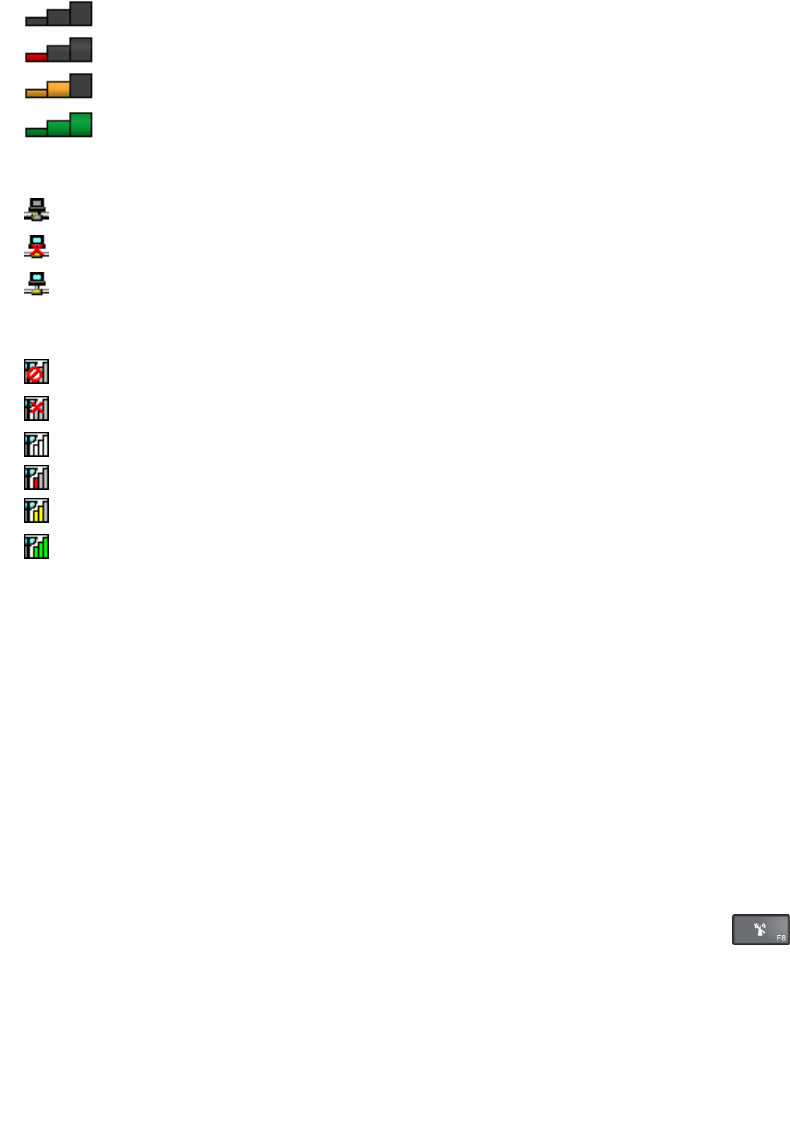
Проверкасостояниясоединениясбеспроводнойглобальнойсетью
Проверитьсостояниесоединениясбеспроводнойглобальнойсетью(WAN)можноспомощью
значкасоединениясбеспроводнойсетьювобластиуведомленийWindows.Чембольшеполосок
отображается,темлучшесигнал.
ВоперационнойсистемеWindows7можнотакжепосмотретьнаиндикаторAccessConnections,
значоксостоянияAccessConnectionsилизначоксостояниябеспроводнойсетиAccessConnectionsв
областиуведомленийWindows.
ИндикаторAccessConnections:
•
Нетсигнала
•Слабыйсигнал
•Среднийсигнал
•Мощныйсигнал
ЗначоксостоянияAccessConnections:
•
Ниодинизпрофилейместоположениянеактивен,либопрофилейнесуществует.
•Профильтекущегоместоположенияотключен.
•Профильтекущегоместоположенияподключен.
ЗначоксостояниябеспроводногосоединенияAccessConnections:
•ПитаниенамодульбеспроводногоWAN-соединенияподается
•Отсутствуетсвязь
•
Нетсигнала
•
Слабыйсигнал
•Среднийсигнал
•Мощныйсигнал
ИспользованиесоединенияBluetooth
Bluetoothможетсоединятьустройства,расположенныенедалекодруготдруга,иобычно
применяетсядляподключенияпериферийныхустройствккомпьютеру,обменаданнымимежду
портативнымиустройствамииперсональнымкомпьютеромиудаленногоконтроляисвязистакими
устройствами,какмобильныетелефоны.
НекоторыемоделикомпьютеровподдерживаютфункциюBluetooth.Дляпередачиданныхчерез
Bluetoothвыполнитеуказанныенижедействия.
Примечание:Еслииспользуетсябеспроводноеустройство(стандарты802.11)одновременно
сустройствомBluetooth,скоростьпередачиданныхможетбытьснижена,акачествосвязи
беспроводногоустройстваможетухудшиться.
1.Убедитесь,чтофункцияBluetoothвключена.
•ДляWindows7:нажмитеклавишууправлениябеспроводнойсвязью
ивключите
функциюBluetooth.
•ДляWindows10:выполнитеодноизследующихдействий:
34РуководствопользователяThinkPadT460s
Ваш отзыв будет первым



